使用cdr将图片批量保存为jpg格式的方法
使用cdr将图片批量保存为jpg格式的方法
cdr文件页数很多,想要将文件批量导出为jpg格式的,该怎么导出呢?下面我们就来看看详细的教程。
一、安装cdr超级伴侣
1、超级伴侣下载为rar压缩格式需要解压
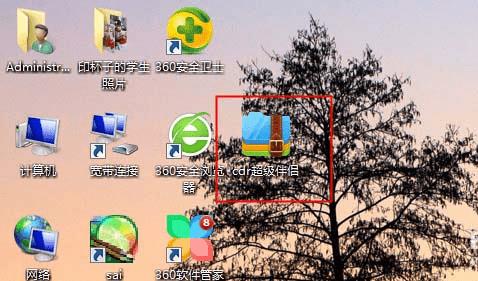
2、解压在桌面以免一些新手解压到哪里读找不到
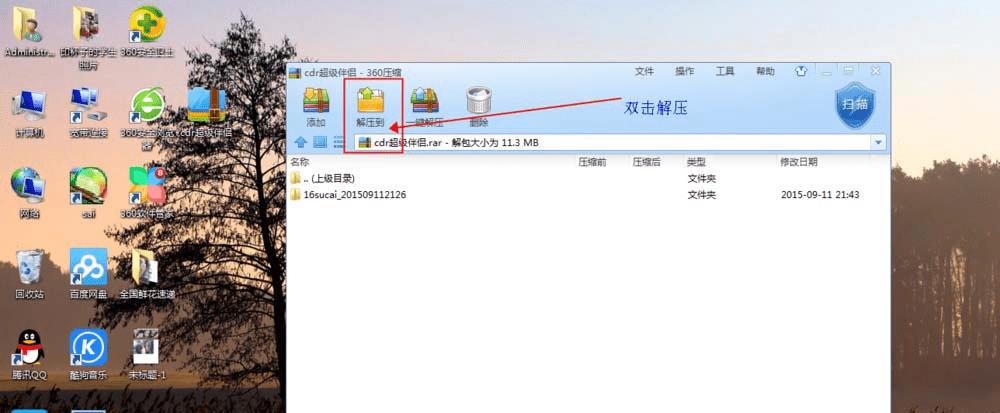
3、解压后打开文件
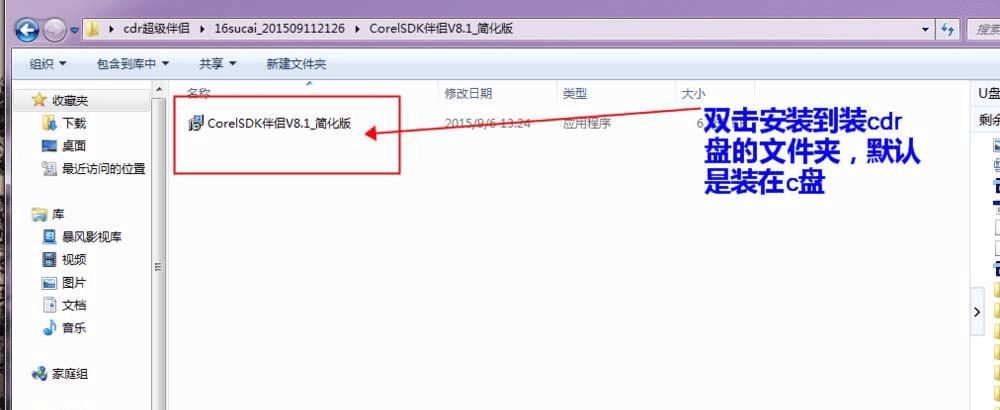
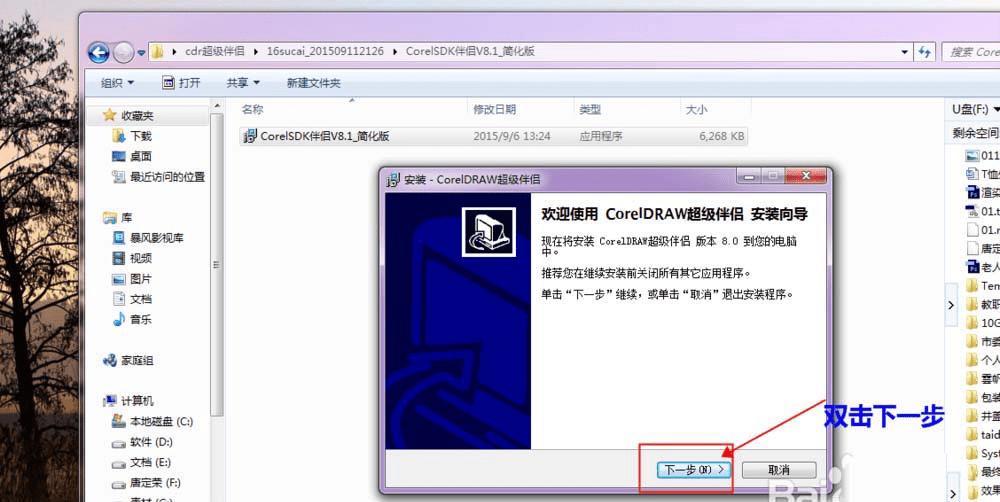
二、批量保存为jpg
1、到安装路径后一直点击下一步,一直到安装完

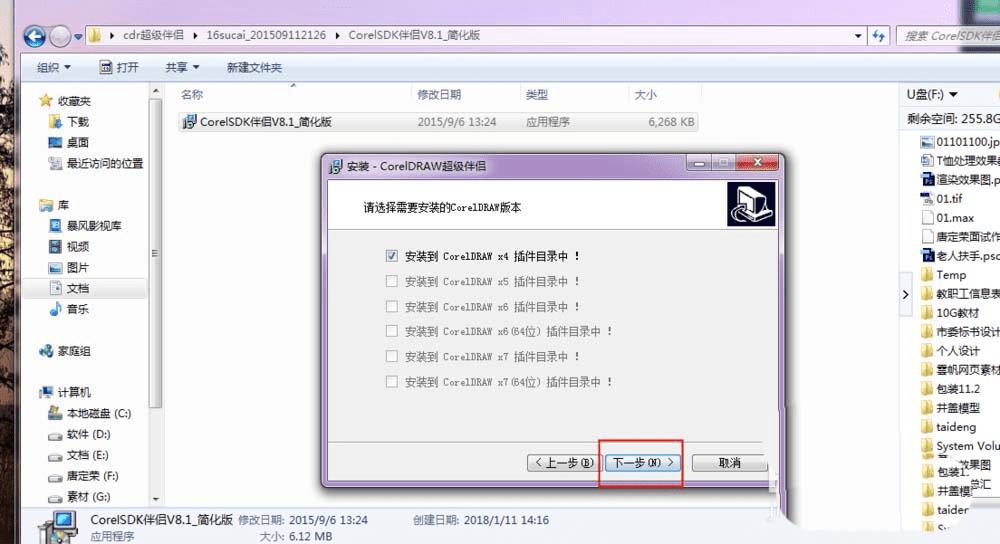
2、 然后打开cdr后界面上就多了一个超级伴侣插件
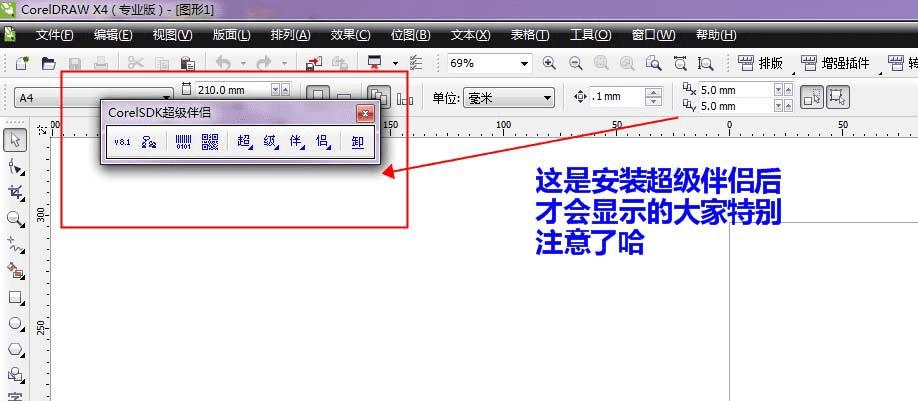
3、打开需要导出jpg格式的cdr格文件
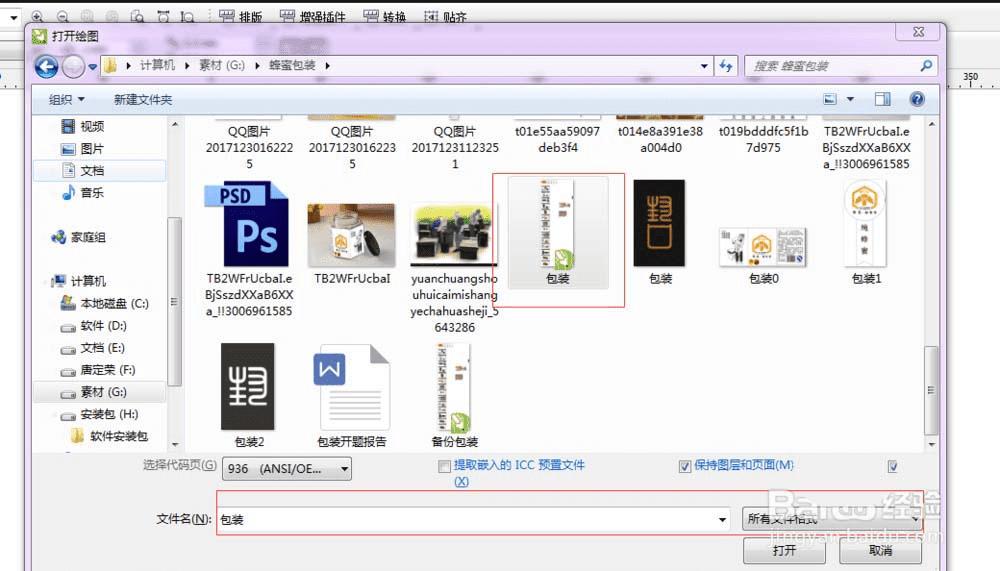
4、找到增强插件{备注:在操作此步骤之前先把你的处在一个页面上的文件加到多个页面才可以的 否则在一个页面上导出的图片是一大张的没有分页}

5、找到“JPG批量导出”
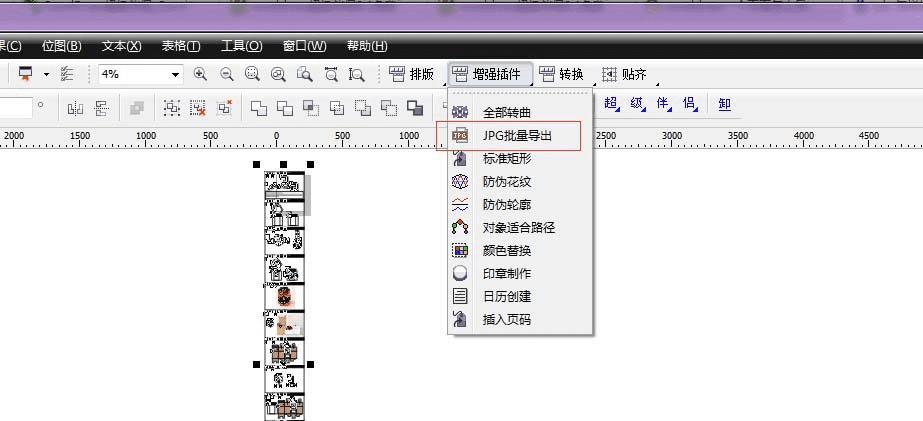
6、设置“文件名”“保存位置”“颜色模式”“分辨率”点击开始
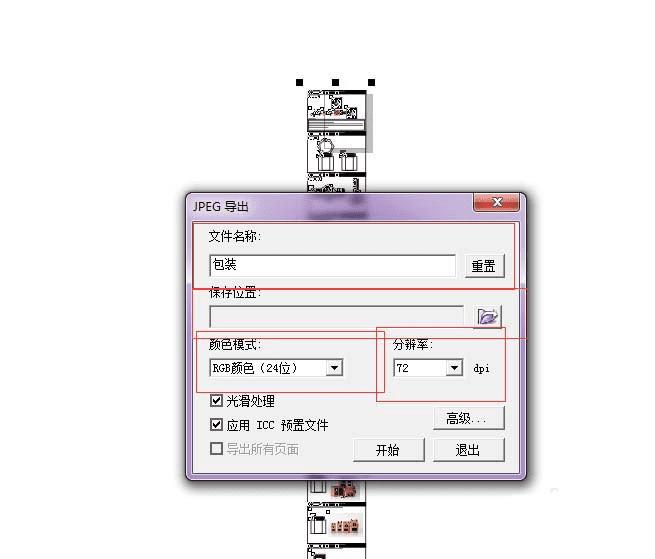
以上就是cdr文件批量转换为jpg格式的教程,希望大家喜欢,请继续关注路饭。